Не только внешние источники позволяют подробно смотреть статистические данные социальных сетей. Основной набор функций нам предоставляют сами социальные сети. В статистике инстаграма* можно смотреть нужные для работы метрики, а также следить за ходом рекламных кампаний.
В нашей статье мы расскажем, как расшифровывается статистика в инстаграме* и как ее посмотреть и проанализировать.
Зачем отслеживать статистику в инстаграме*
Возможно, для обычных пользователей лайки и просмотры несут в себе только общее удовлетворение от результата. Но для бизнеса любого масштаба, блогеров и всевозможных инфлюенсеров — показатели социальных сетей напрямую влияют на их работу.
Допустим, вы продаёте женские вещи, но не понимаете, почему синий оттенок продаётся гораздо хуже розового. Конечно, могут быть виноваты тренды, а возможно вы просто не увидели негативный комментарий в социальных сетях, о том, что пошив из синего материала гораздо хуже розового — и этот коммент набрал большое количество посторонних лайков.
Любая подобная отдача от пользователей заносится в статистику. Поэтому показатели охватов и посещений помогают сделать жизнь куда более структурированной и понятной.
Как подключить статистику в инстаграме*
Для получения доступа к кнопке «Статистика», нужно переключить профиль на профессиональный аккаунт. Если ранее у вас был бизнес-профиль, то надпись будет другая: «Переключиться на аккаунт автора».
Дело в том, что всего в инстаграме существует три формата профиля: личный, бизнес и аккаунт автора.
Преимущества бесплатного профессионального профиля в инстаграме:
- доступ к подробным данным по каждой публикации и возможность смотреть результативность за определённый промежуток времени;
- возможность создания рекламных объявлений для повышения охватов в профиле;
- кнопка связи в профиле — стандартные «позвонить» или «написать», но с помощью профессионального аккаунта их можно кастомизировать до «оформить доставку» и так далее.
При переходе выберите категорию, которая соответствует вашему роду деятельности: личный блог, местная компания, покупки и розничная торговля, спорт и отдых и многое другое. Категорию можно скрыть и не показывать в аккаунте.
При переключении на профессиональный профиль аккаунт становится общедоступным — все пользователи будут видеть ваши публикации. Если до этого профиль был закрытым, то все запросы на подписку, которые ранее не были отклонены, автоматически одобряются.
После выбора категории вам останется подтвердить ваши контактные данные. Здесь же вы сможете их и сменить через кнопку «Изменить способы связи», если вдруг есть такая необходимость.
При переключении на профессиональный аккаунт инстаграм уточнит, являетесь ли вы автором или бизнесом. Категория «автор» подходит публичным личностям, создателям контента и лидерам мнений. А категория «бизнес» — магазинам, компаниям и брендам.
Вам обязательно нужно будет привязать свой аккаунт инстаграма* к фейсбуку*. Конечно, вы можете пропустить этот пункт, то тогда вы не сможете настраивать рекламу или проводить кросс-постинг, когда ваш пост в инстаграме* сможет автоматически размещается на всех ваших ресурсах.
В конце статьи мы расскажем про Ads Manager — инструмент, который позволит анализировать статистику инстаграма* через фейсбук*. Для этого понадобится привязка страницы.
Теперь у вас есть доступ к статистике — давайте учиться её анализировать.
Где посмотреть статистику профиля в инстаграме*
Зайдите на свой профиль в инстаграме и нажмите на три чёрточки в правом верхнем углу. Выберите пункт «Статистика». Вам откроется главная страница, на которой будет доступна информация за последнюю неделю или месяц:
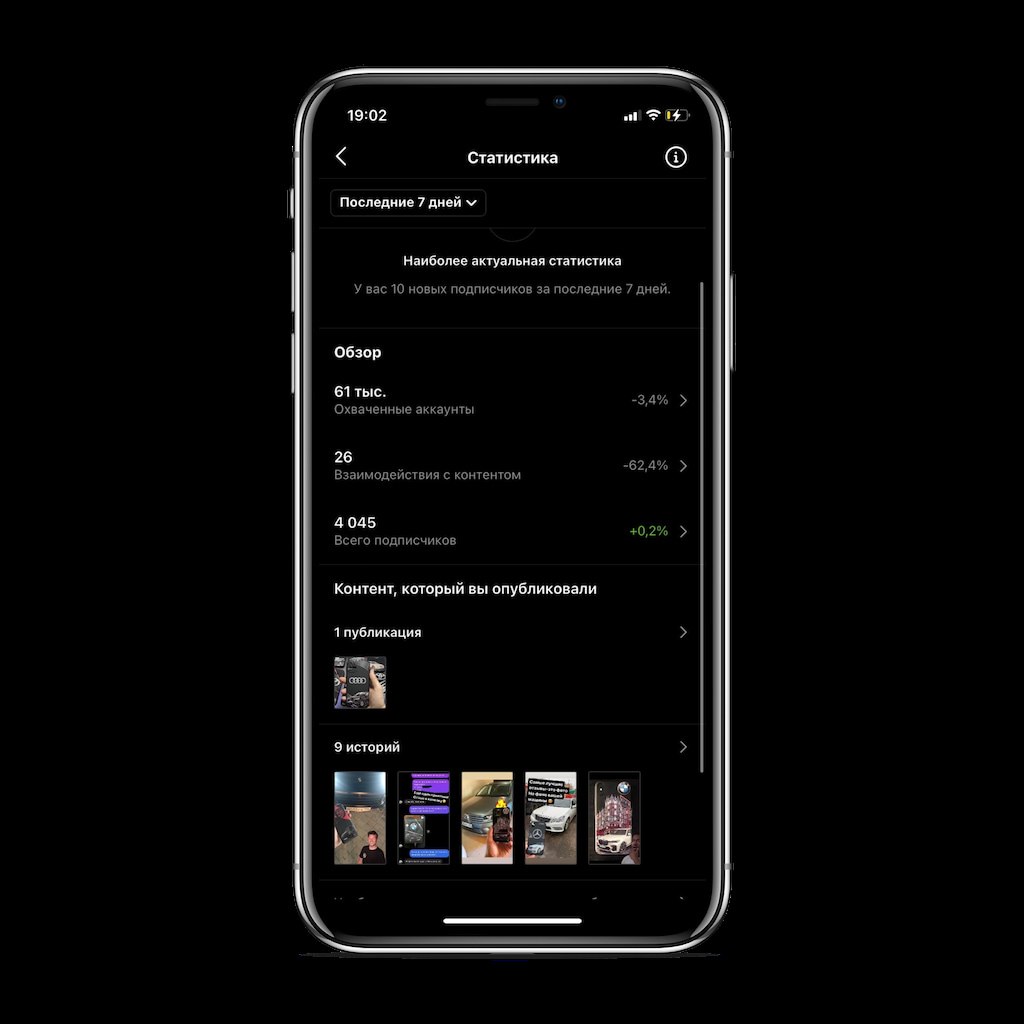
Данные в статистике инстаграма означают:
- сколько подписчиков подписалось на ваш аккаунт за выбранный промежуток времени — вы можете задавать свой временной промежуток или выбрать из предложенного;
- сколько аккаунтов вы охватили;
- число взаимодействий и интеракций с контентом — лайки, комментарии и шеры;
- сколько контента вы опубликовали и в каком формате — посты или истории.
При нажатии на каждую строку высвечиваются подробные данные по охватам, интеракциям и подписчикам. Так, при нажатии на строчку с количеством подписчиков вы узнаете точную информацию об их местоположении, возрасте, поле и периоде активности по дням и часам — когда именно вам лучше всего публиковать контент, чтобы он охватил наибольшее количество пользователей.
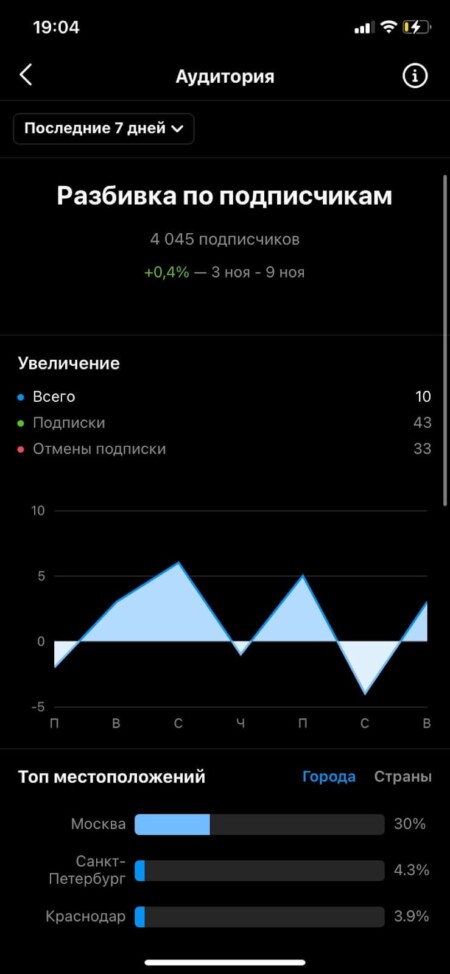 Данные по подпискам
Данные по подпискам
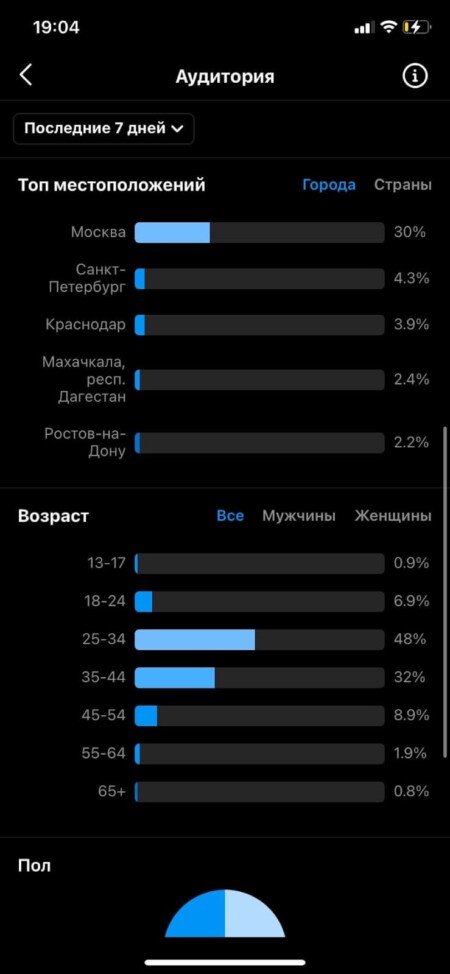 Данные по местоположению и возрасту
Данные по местоположению и возрасту
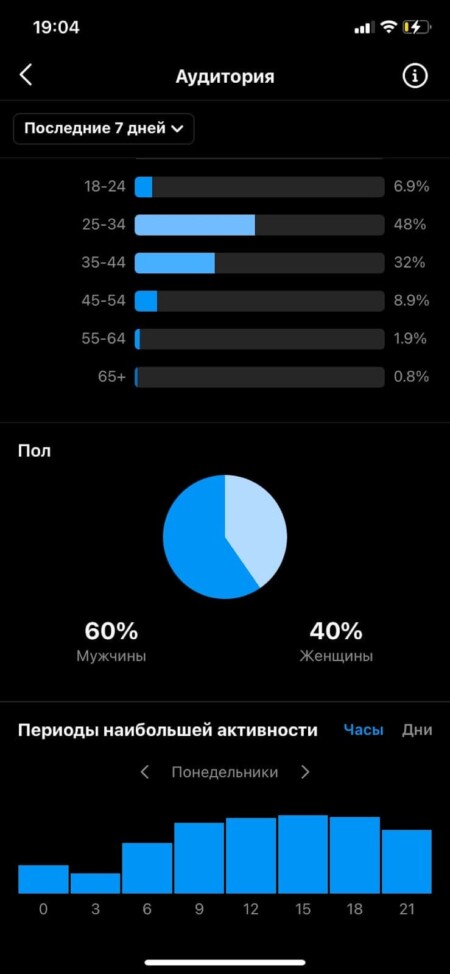 Данные по полу и активности
Данные по полу и активности
Как посмотреть статистику публикаций в инстаграме
Информацию о постах можно смотреть в том же разделе «Статистика» или отдельно под каждым постом. Вы можете выбрать, какой тип публикаций отображать — всё, фото, видео или публикации с кольцевой галереей.
По кнопке «Охваты» вам будет доступна подробная статистика по каждой из метрик:
- Email Button Taps — количество нажатий на кнопку для связи по электронной почте,
- количество лайков на публикации,
- оставленные комментарии,
- нажатия на адрес компании или сайта,
- статистика кнопки «Как добраться»,
- статистика кнопки «Отправить смс»,
- статистика кнопки «Позвонить»,
- посещения,
- охваты,
- лайки.
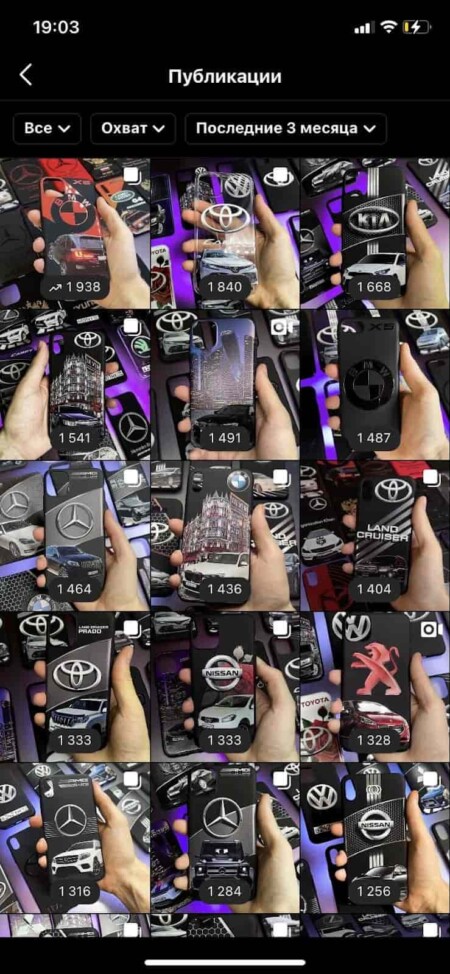 Данные охватов
Данные охватов
Под каждой публикацией вы увидите, сколько человек провели взаимодействия с публикацией и сможете установить период времени, за который были сделаны эти взаимодействия — от последних 7 дней до последних двух лет.
Важными метриками являются охваты и показы. Если кратко, то показы — общее количество просмотров пользователями ваших публикаций. Охват — количество уникальных пользователей, посмотревших контент в вашем аккаунте. Показы всегда больше охватов, потому что один и тот же уникальный человек может несколько раз посмотреть пост, и каждый его просмотр зачтётся в показы.
В статистике можно определить, откуда пришёл пользователь и где его зацепил ваш контент настолько, что он решил открыть пост:
- с главной страницы,
- из раздела «Интересное»,
- из самого профиля,
- из раздела «Другое».
 Подробная статистика охватов и показов
Подробная статистика охватов и показов
Как посмотреть статистику Reels в инстаграме
Посмотреть статистику Reels в инстаграме не тяжелее, чем статистику обычного поста. Reels — короткие видеоролики, своеобразный аналог TikTok внутри инстаграма.
Напоминаем, что для просмотра информации по Reels всё так же необходим подключённый бизнес-аккаунт или аккаунт автора. При этом, если вы переключили аккаунт недавно, то данные по старым видео будет недоступны. Будет учитываться статистика только по новым видео, загруженным уже после перевода аккаунта на новый профиль.
Для тех, у кого бизнес-аккаунт или аккаунт автора были подключены давно — в любом случае берите на заметку, что вам будет доступна информация только по тем видео, что были опубликованы после 14 мая 2021 года.
При этом сам Reels работает несколько иначе, чем посты. Видео легко распространяются вирально — так тренды быстрее выйдут в массы. Хештеги, которые почти угасли для постов, для Reels засияли новой жизнью.
Для Reels есть своя собственная вкладка на главном профиле. Она выглядит как значок видео на нумераторе. Этот раздел появится у вас только после того, как вы опубликуете новое видео. Раньше вместо него здесь находился раздел IGTV, который прекратил своё существования в инстаграме.
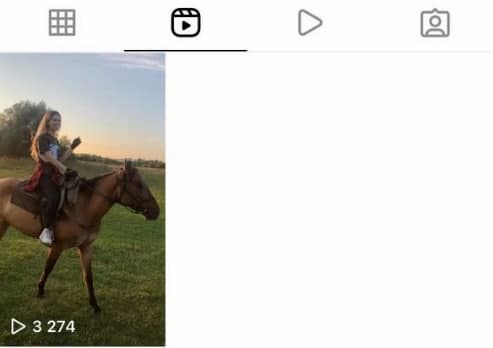
Вы сможете посмотреть статистику напрямую, кликнув на опубликованное видео и выбрав троеточие в самом низу.
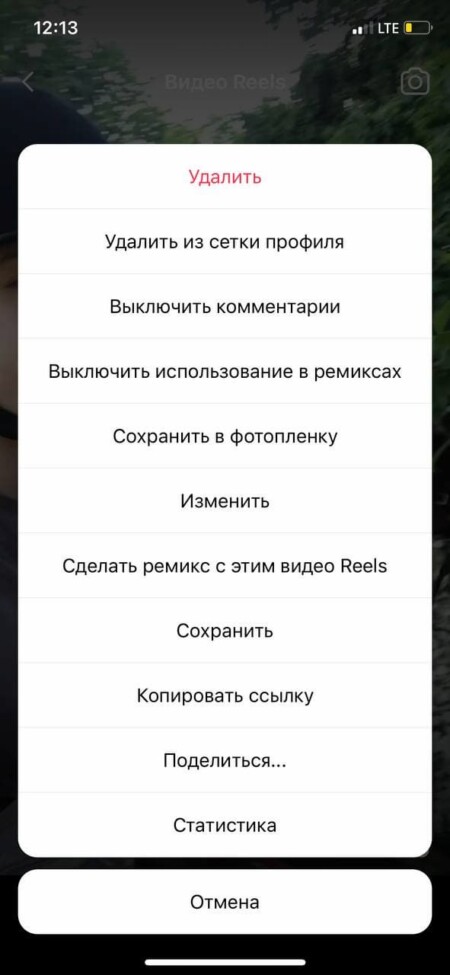 Раздел, который открывается при нажатии на троеточие
Раздел, который открывается при нажатии на троеточие
Переходите в раздел «Статистика» и просматривайте нужные показатели. Хотим напомнить, что некоторые пользователи получили возможность скрывать количество просмотров и лайков. Но это работает только для ленты публикаций— Reels можно и туда опубликовать. В самой вкладке Reels все показатели будут по-прежнему доступны для всех.
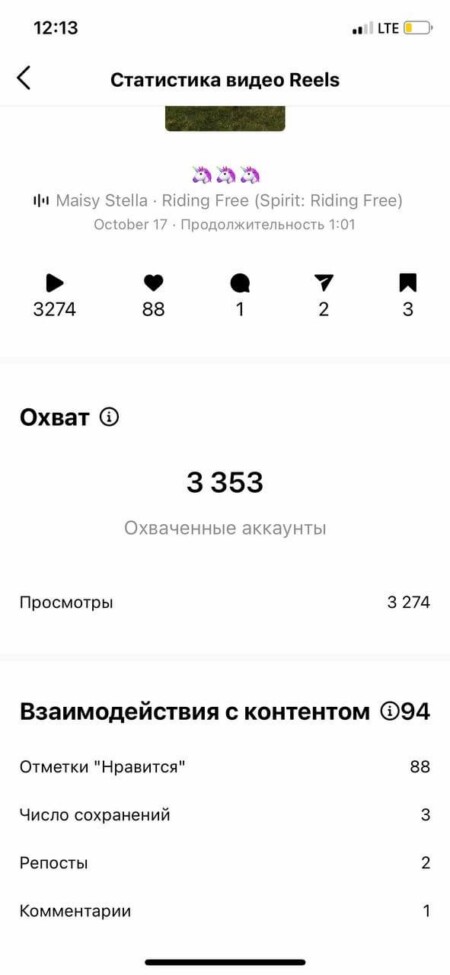
Практически все показатели уже знакомы вам по работе с постами. Стоит только оговориться про количество сохранений и репостов: пользователи чаще добавляют ролики из Reels в «Сохранённое», поэтому обращайте внимание на эти показатели. Репосты и вовсе стали новой метрикой — виральность забирает своё.
Кроме этого, есть возможность посмотреть статистику Reels через общую статистику аккаунта.
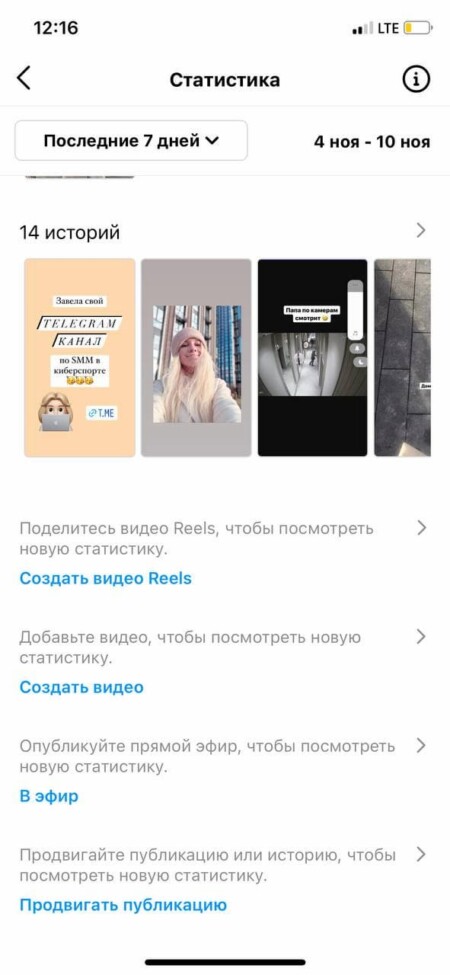
К сожалению, в новых версиях видео Reels не всегда будет показываться как опубликованное через общую статистику. Вам нужно выбрать «Создать видео», и тогда откроется выбор из видео.
К слову, видео Reels можно также отнести к рекомендациям фейсбука* и видео отобразится в определённой подборке. Но если в видео присутствует брендированный контент, то такое фейсбук* не пропустит — ровно как и иконки товаров, которые просто будут недоступны в сети.
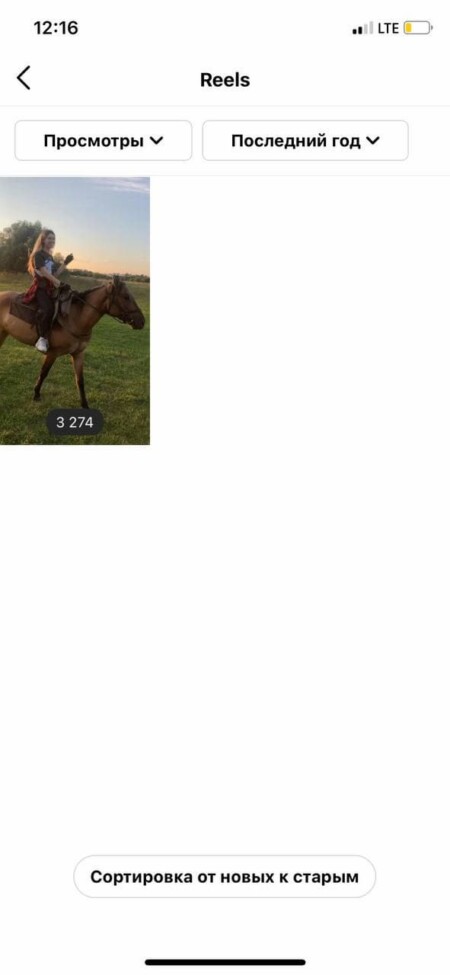
В полной статистике вы сможете выбрать нужный вам период, а также интересующий вас показатель: комментарии, сохранения, охваты и многое другое. При этом только в общей статистике вы сможете посмотреть такой показатель, как «Взаимодействия с видео Reels» — в разделе под самим видео такие данные не будут доступны.
Что значит статистика сторис в инстаграме*
Статистику историй можно смотреть в основном разделе «Статистика».
Метрики, которые отслеживаются:
- пролистывание «Назад»,
- подписки,
- переход к следующей истории,
- показы,
- клики по ссылке — добавляется через стикер «Ссылка», с ноября стала доступна всем пользователям
- выходы — закрытие истории,
- нажатия на кнопку «Как добраться» или отправки электронного письма.
 Статистика историй
Статистика историй
Как с публикациями, отдельные параметры есть и под каждой историей. Свайпните её вверх, чтобы посмотреть охваты и показы.
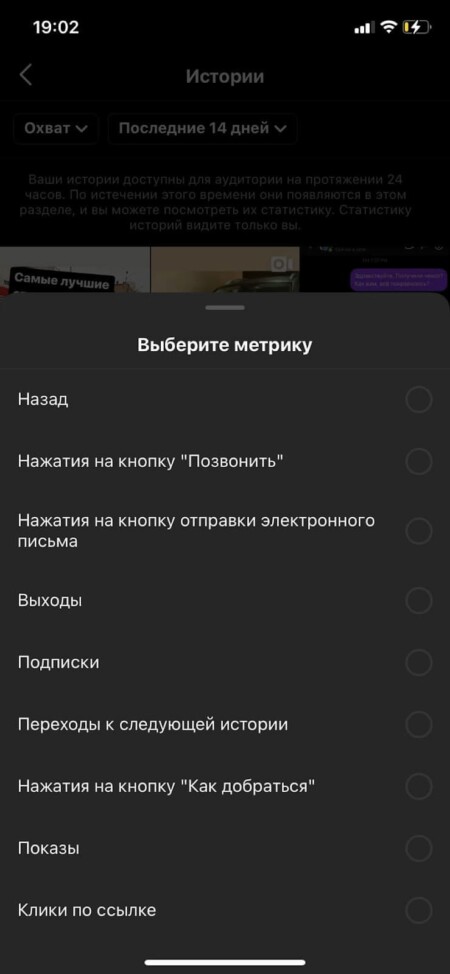 Метрики статистики историй
Метрики статистики историй
Статистика промопостов
Профессиональным аккаунтам доступна функция создания рекламных и промопостов. Этот рекламный формат означает продвижение выбранных постов и историй.
Преимущества промоакций:
- лёгкость запуска — не нужно вникать в сложности таргетинга и привлекать дополнительных специалистов;
- нативность — пост с пометкой «Реклама» выглядит нативно и подстраивается под контент, который просматривает пользователь;
- CTA-кнопки — в нижней части поста или истории будет кнопка, через которую можно собирать лиды на сайт, профиль или внешние ресурсы.
Статистика отображается под каждой промоакцией, что даёт возможность посмотреть охват и показы, количество кликов и потраченные деньги. На основании этих данных вы можете решать, сколько финансов готовы потратить — самостоятельно устанавливайте дневной рекламный бюджет или общую стоимость рекламной кампании.
Запускать такую рекламу можно напрямую из аккаунта инстаграм, но тогда возможности будут существенно ограничены. Мы рекомендуем пользоваться Facebook Ads Manager*.
Facebook Ads Manager*
Все инструменты, про которые мы рассказывали выше — внутренние инструменты инстаграма. Но есть и внешний инструмент рекламы для более продвинутых пользователей. Это — Facebook Ads Manager*, который помогает создавать рекламу и управлять ею через социальную сеть Facebook.
Чтобы воспользоваться Ads Manager, нужно связать профессиональный аккаунт в инстаграме со страницей в фейсбуке*.
Ads Manager позволяет смотреть огромное количество метрик, связанных с промоакциями. Вот что означают самые важные:
- плата за клик — средний показатель стоимости за каждый переход по ссылке;
- отношение кликов к показам — процентное соотношение людей, которые посмотрели контент, и людей, которые кликнули;
- частота — сколько в среднем по времени посмотрел контент пользователь.
 Статистика в Ads Manager
Статистика в Ads Manager
Подведём итог
Как посмотреть статистику профиля инстаграма:
- чтобы смотреть статистику в инстаграме, переключитесь на профессиональный аккаунт. Это даст и другие возможности — создавать промоакции, продвигаться внутри платформы и др.;
- подробная статистика находится в разделе «Статистика» — перейдите в него из профиля;
- ещё статистика показывается отдельно под постами и историями: свайпните историю вверх или прокрутите публикацию вниз, чтобы посмотреть охваты, показы и другие метрики;
- часто путают охваты и показы: охваты — это число уникальных пользователей, посмотревших что-то в аккаунте, а показы — число просмотров. Один и тот же уникальный пользователь мог посмотреть что-то несколько раз;
- следите за платными рекламными объявлениями — не забывайте выставлять лимиты;
- статистика, предоставляемая через инстаграм, является доступной для всех. Для продвинутых пользователей подойдёт Ads Manager. Свяжите страницу инстаграм* с фейсбуком*, чтобы им пользоваться.
*Meta — признана экстремистской организацией и запрещена в России, её продукты Instagram и Facebook (инстаграм и фейсбук) также запрещены на территории РФ
